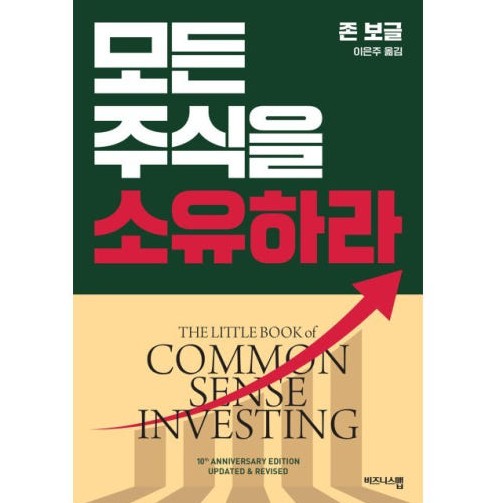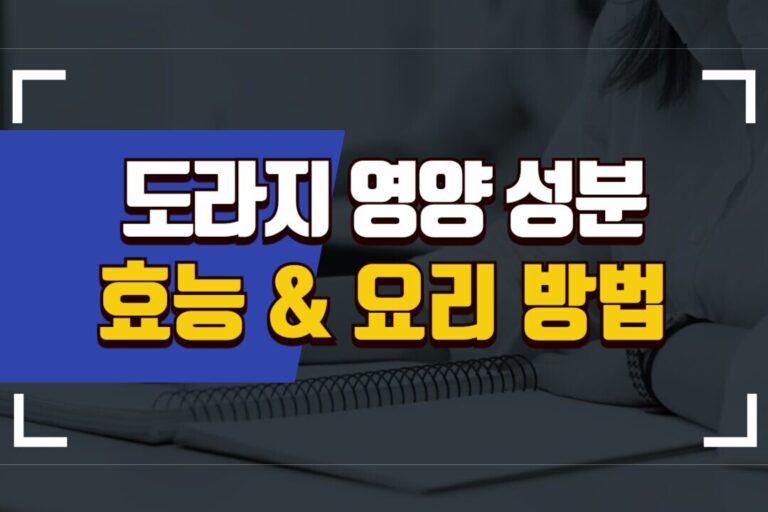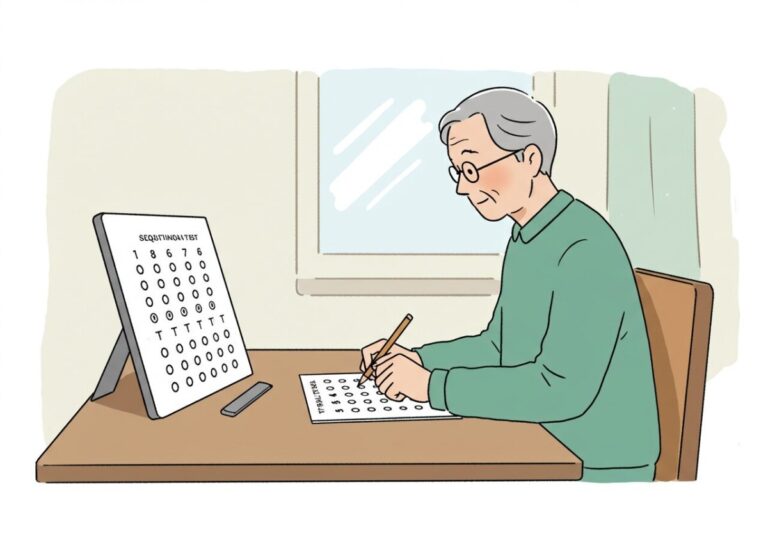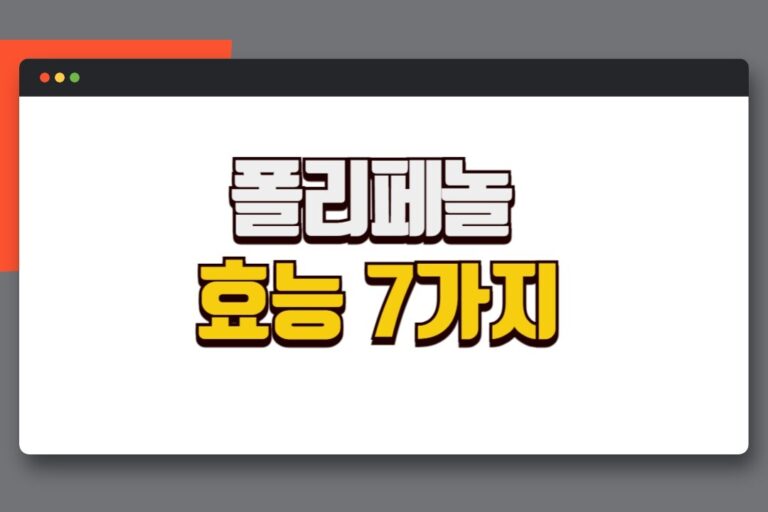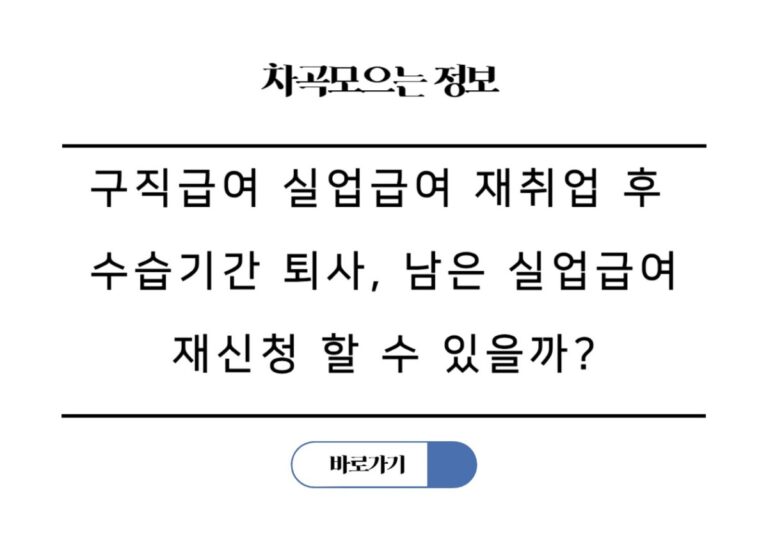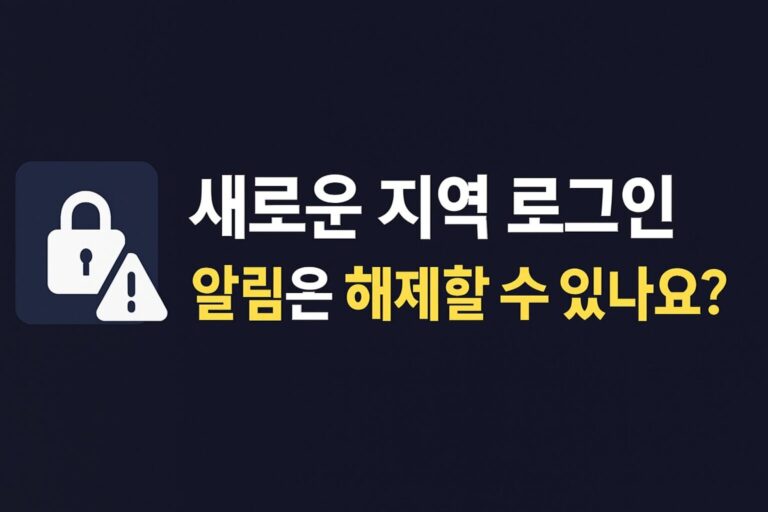와이파이 비밀번호 확인 방법 총정리 (비밀번호 까먹었을 때 즉시 확인하는 법)
이번 포스팅에서는 와이파이 비밀번호 확인 방법을 정리해보았습니다. 집이나 사무실에서 와이파이 비밀번호를 잊어버렸다면? 별도의 프로그램 설치 없이 윈도우 PC, 아이폰, 갤럭시 스마트폰에서 간편하게 확인할 수 있는 방법을 알려드립니다. 이번 포스팅에서는 윈도우 와이파이 비밀번호 확인, 아이폰 와이파이 비밀번호 확인, 갤럭시 와이파이 비밀번호 확인 방법과 함께 보안 관리 꿀팁까지 자세히 다뤄보겠습니다. 초보자도 쉽게 따라 할 수 있는 실용적인 가이드를 준비했으니, 함께 살펴보세요!
와이파이 비밀번호 확인이란? 방법과 특징
와이파이 비밀번호 확인은 이미 연결된 기기에서 와이파이 네트워크의 비밀번호를 확인하거나, 다른 기기와 공유하는 과정을 말합니다. 스마트폰이나 PC의 기본 설정 메뉴를 활용하거나, 공유기 관리자 페이지를 통해 비밀번호를 찾을 수 있습니다. 간단히 말해, 와이파이 비밀번호 확인은 복잡한 절차 없이 빠르게 네트워크 정보를 확인할 수 있는 편리한 방법입니다.
와이파이 비밀번호 확인의 장점
간편하고 빠른 확인 가능
와이파이 비밀번호 확인은 별도의 소프트웨어 설치 없이 기기 설정 메뉴에서 몇 단계만으로 가능합니다. 예를 들어, 윈도우 PC에서는 1~2분 내로 비밀번호를 확인할 수 있으며, 아이폰(iOS 16 이상)에서는 Face ID 인증 후 즉시 확인할 수 있습니다. 이는 특히 급하게 비밀번호를 공유해야 할 때 유용합니다.
다양한 기기 지원
윈도우 10/11, 아이폰(iOS 16 이상), 갤럭시 스마트폰 등 대부분의 최신 기기에서 와이파이 비밀번호 확인이 가능합니다. 특히 갤럭시의 QR 코드 기능은 비밀번호를 공유하는 데 매우 편리하며, 약 90% 이상의 최신 스마트폰에서 이 기능을 지원합니다. (다만, 일부 구형 기기에서는 제한될 수 있습니다.)
보안성과 편의성 강화
아이폰의 Face ID/Touch ID 인증, 윈도우의 관리자 권한 확인 등 보안 절차가 포함되어 있어 안전하게 비밀번호를 확인할 수 있습니다. 또한, 갤럭시의 QR 코드 공유는 비밀번호를 직접 말하지 않고도 간편하게 공유할 수 있어 편의성이 높습니다.
와이파이 비밀번호 확인의 단점: 주의사항
기기 및 OS 버전 제한
와이파이 비밀번호 확인 기능은 기기와 운영체제 버전에 따라 제한이 있습니다. 예를 들어, iOS 15 이하에서는 설정 앱에서 직접 확인이 불가능하며, 윈도우 7과 같은 구형 OS에서는 추가 소프트웨어가 필요할 수 있습니다.
관리자 권한 및 인증 필요
- 윈도우: 비밀번호 확인 시 관리자 권한이 필요하며, 사용자 계정 컨트롤(UAC) 창에서 ‘예’를 클릭해야 합니다.
- 아이폰: Face ID, Touch ID, 또는 기기 암호로 인증해야 하며, 인증 실패 시 비밀번호 확인이 불가능합니다. 예) iOS 16에서 Face ID 인증 실패 시 3회 이상 틀리면 기기 암호 입력이 요구됩니다.
공유기 접근의 복잡성
기기 설정으로 확인이 어려운 경우, 공유기 관리자 페이지에 접속해야 하지만 초기 계정 정보(admin/admin 등)를 모르면 접근이 어려울 수 있습니다. 따라서 기기 설정 방법을 우선 시도하는 것이 효율적입니다.
와이파이 비밀번호 확인 방법/절차
아래는 윈도우 PC, 아이폰, 갤럭시 스마트폰에서 와이파이 비밀번호 확인하는 방법을 단계별로 정리했습니다. 각 기기별로 간단한 절차를 따라 해보세요.
(1) 윈도우 PC에서 와이파이 비밀번호 확인
설정 메뉴 진입
- 키보드에서 Windows 키를 누르거나, 화면 왼쪽 하단의 시작 버튼을 클릭합니다.
- ‘설정’ 아이콘(톱니바퀴 모양)을 선택해 설정 앱을 엽니다.
네트워크 및 비밀번호 확인
- ‘네트워크 및 인터넷’ 메뉴를 클릭합니다.
- 왼쪽 메뉴에서 ‘Wi-Fi’를 선택한 뒤, 현재 연결된 네트워크 이름을 클릭합니다.
- ‘네트워크 속성’ 또는 ‘보안 키 보기’를 클릭하면 비밀번호가 화면에 표시됩니다.
참고로, 관리자 권한이 필요할 경우 UAC 창에서 ‘예’를 클릭해야 합니다.
(2) 아이폰에서 와이파이 비밀번호 확인
Wi-Fi 설정 진입
- 홈 화면에서 ‘설정’ 앱을 엽니다.
- ‘Wi-Fi’ 메뉴를 선택합니다.
비밀번호 확인
- 현재 연결된 네트워크 이름 옆의 ‘i’(정보) 아이콘을 터치합니다.
- 화면을 스크롤해 ‘암호’ 항목을 탭하면 Face ID, Touch ID, 또는 기기 암호로 인증이 요구됩니다.
- 인증 완료 후 비밀번호가 화면에 표시됩니다.
참고로, iOS 15 이하 사용자는 키체인 접근(Mac)이나 공유기 설정을 통해 확인해야 합니다.
(3) 갤럭시 스마트폰에서 와이파이 비밀번호 확인
Wi-Fi 상세 설정 진입
- ‘설정’ 앱을 열고 ‘연결’ 항목에서 Wi-Fi를 선택합니다.
- 현재 연결된 네트워크 이름 옆의 톱니바퀴 아이콘을 터치합니다.
QR 코드로 비밀번호 확인 및 공유
- 화면 하단의 ‘QR 코드’ 버튼을 누릅니다.
- QR 코드가 생성되며, 일부 모델에서는 비밀번호 텍스트도 함께 표시됩니다.
- 다른 기기로 QR 코드를 스캔하면 자동으로 네트워크에 연결됩니다.
참고로, QR 코드를 캡처해 저장하면 나중에 쉽게 공유할 수 있습니다.
마무리
와이파이 비밀번호 확인은 윈도우 PC, 아이폰, 갤럭시 스마트폰에서 간단한 설정만으로 가능합니다. 하지만 기기 호환성과 OS 버전을 사전에 확인해야 원활히 진행할 수 있습니다. 보통 최신 기기와 OS를 사용한다면 1~2분 내로 비밀번호를 확인할 수 있으며, QR 코드 공유는 특히 손님과 네트워크를 공유할 때 유용합니다. 다만, iOS 15 이하 사용자라면 공유기 설정을 확인하는 대안이 필요합니다.
와이파이 비밀번호 확인의 핵심 정리:
• 윈도우 PC: 설정 > 네트워크 및 인터넷 > Wi-Fi > 보안 키 보기.
• 아이폰: iOS 16 이상에서 설정 > Wi-Fi > 암호 항목 확인, 인증 필요.
• 갤럭시: QR 코드로 비밀번호 확인 및 공유, 간편하고 빠름.
• 보안 팁: 복잡한 비밀번호 설정, 주기적 변경, 게스트 네트워크 활용.
이렇게 와이파이 비밀번호 확인 방법을 통해 간편히 네트워크 정보를 관리하고, 보안을 강화하며 편리하게 공유할 수 있습니다. 자신의 기기에 맞는 방법을 선택해 스마트하게 활용해보세요!
유용한 글
답답한 집 와이파이, 안될 때 느릴 때 끊김 해결하는 방법 및 공유기 확인법